Премахване на защитата при запис с Total Commander
Има случаи, когато файлът е защитен от писане. Това се постига чрез прилагане на специален атрибут. Тази ситуация води до факта, че файлът може да бъде прегледан, но няма възможност да го редактирате. Нека да разберем как да използвате програмата Total Commander, за да премахнете защитата за запис.
съдържание
Премахване на защита от запис от файл
Премахнете защитата от файла от записа в файловия мениджър Total Commander е съвсем проста. Но на първо място, трябва да разберете, че извършването на такива операции, трябва да стартирате програмата само от името на администратора. За да направите това, щракнете с десния бутон върху прекия път на програмата Total Commander и изберете елемента "Run as administrator.

След това търсим файла, от който се нуждаем, през интерфейса Total Commander и го изберете. След това отидете в горното хоризонтално меню на програмата и кликнете върху името на раздела "Файл". В падащото меню изберете най-горния елемент - "Редактиране на атрибути".
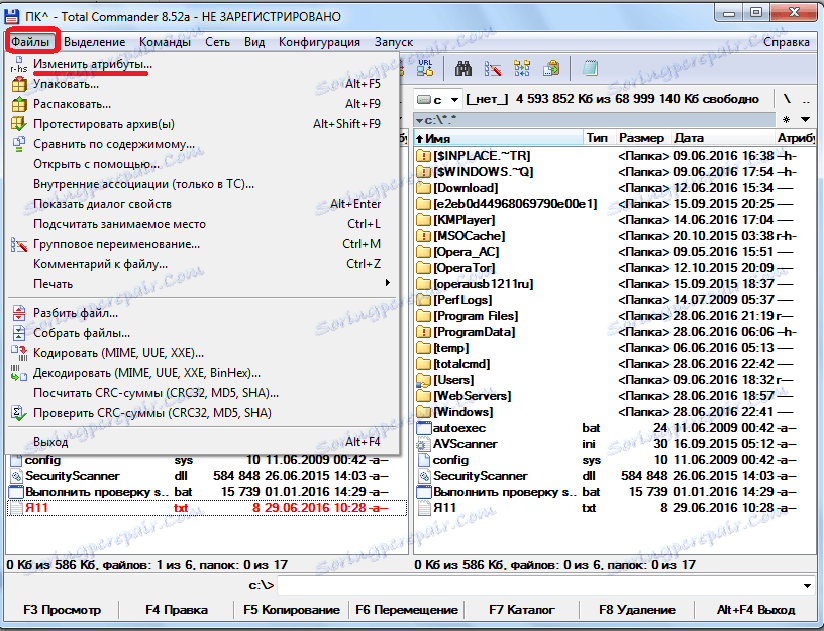
Както можете да видите, в отворения прозорец, атрибутът "Само за четене" (r) е приложен към този файл. Така че не можахме да го редактираме.

За да премахнете защитата при запис, махнете отметката от атрибута "Само за четене" и кликнете върху бутона "OK", за да влезе в сила промените.

Премахване на защитата при запис от папки
Отстраняването на защитата за запис от папки, т.е. от цели директории, се извършва в същия сценарий.
Изберете желаната папка и отидете до атрибутната функция.
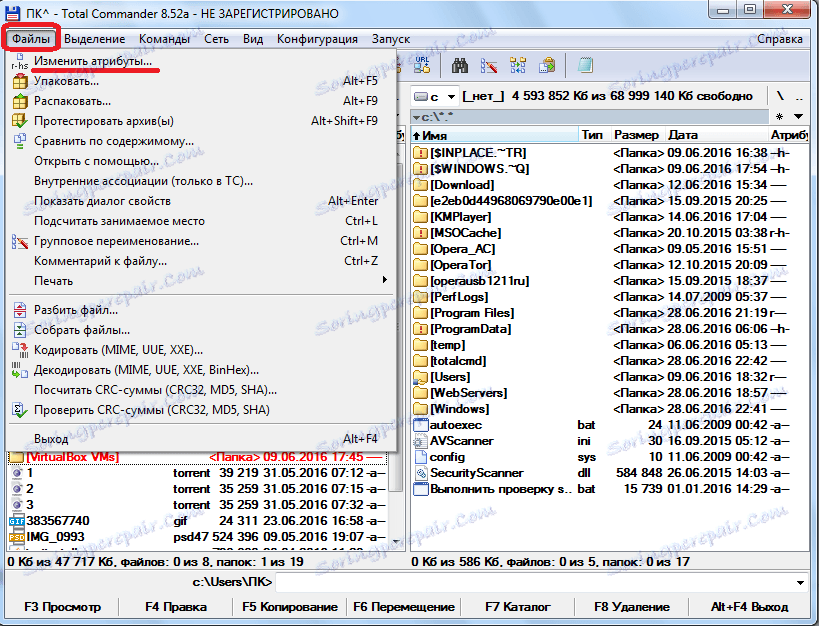
Премахнете отметката от атрибута "Само за четене". Кликнете върху бутона "OK".

Премахване на защитата от запис чрез FTP
Защитата от записване на файлове и директории, намиращи се на отдалечен хост, когато е свързана към него чрез FTP, се премахва по малко по-различен начин.
Отиваме до сървъра, използвайки FTP връзка.
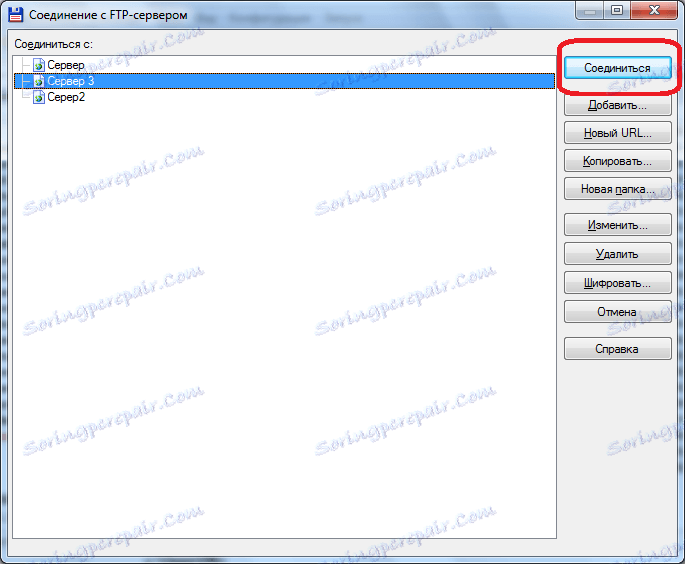
Когато се опитате да напишете файл в тестовата папка, програмата дава грешка.
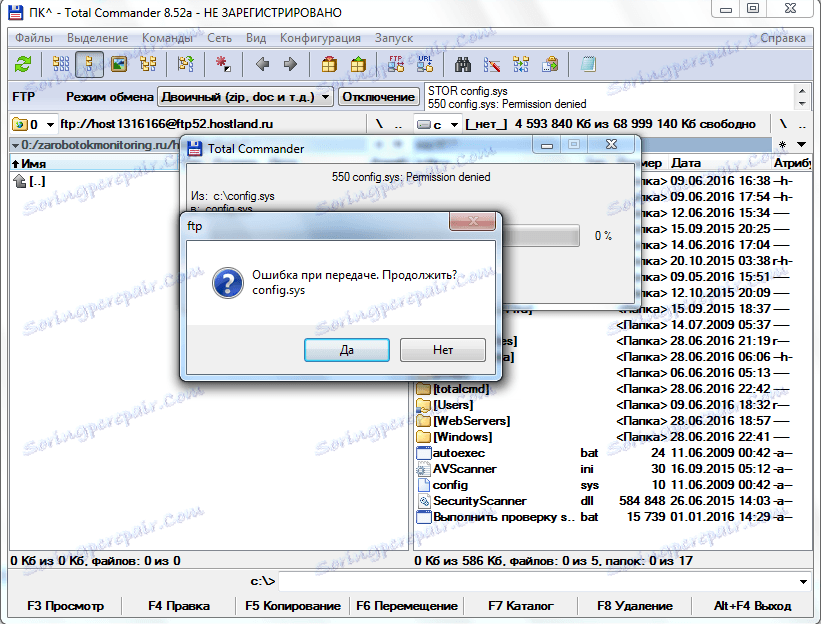
Проверяваме атрибутите на папката Test. За да направите това, точно както в последния момент, отидете в секцията "Файл" и изберете опцията "Промяна на атрибути".
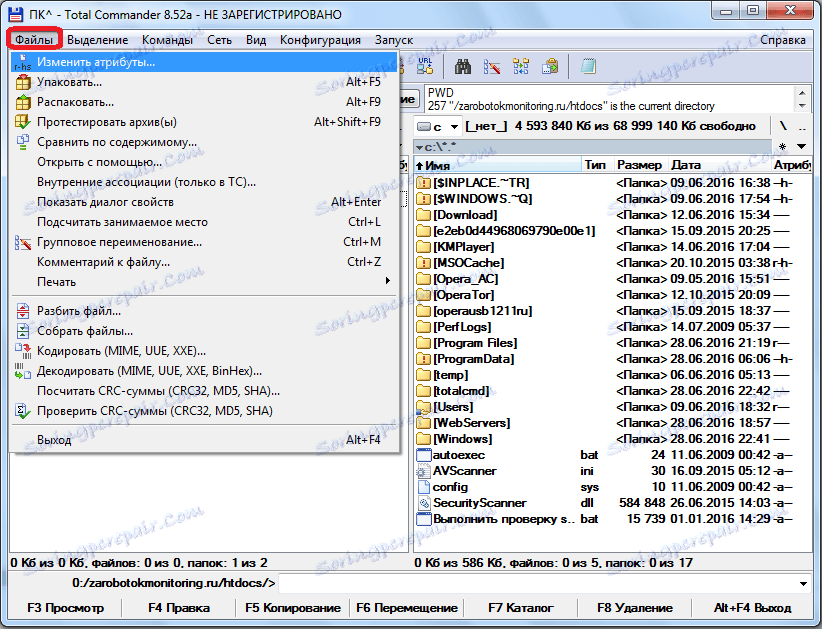
Папката има атрибутите "555", които я предпазват напълно от писането на съдържание, включително собственика на акаунта.
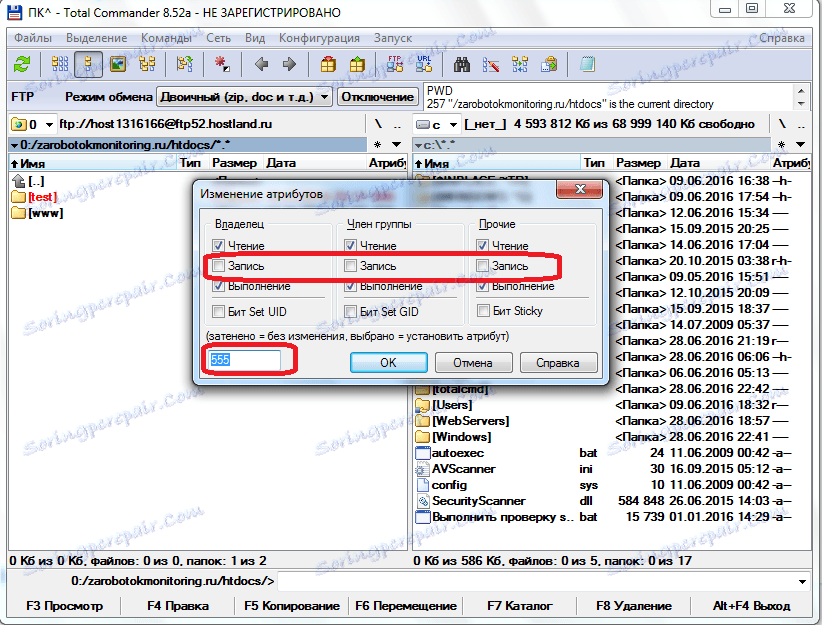
За да премахнете защитата на папката от записа, поставете отметка до стойността "Запис" в колоната "Собственик". По този начин променяме стойността на атрибутите до "755". Не забравяйте да натиснете бутона "OK", за да запазите промените. Сега собственикът на акаунта на този сървър може да пише всички файлове в тестовата папка.
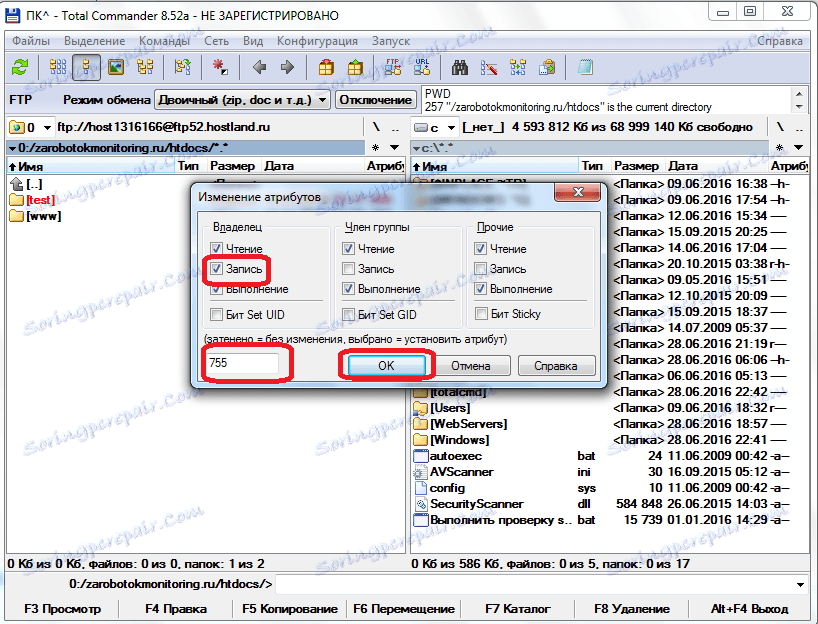
По същия начин можете да споделяте членове на групата или дори всички останали участници, като промените атрибутите на папките съответно на "775" и "777". Препоръчваме обаче това да се прави, само когато отварянето на достъп за тези категории потребители е оправдано.
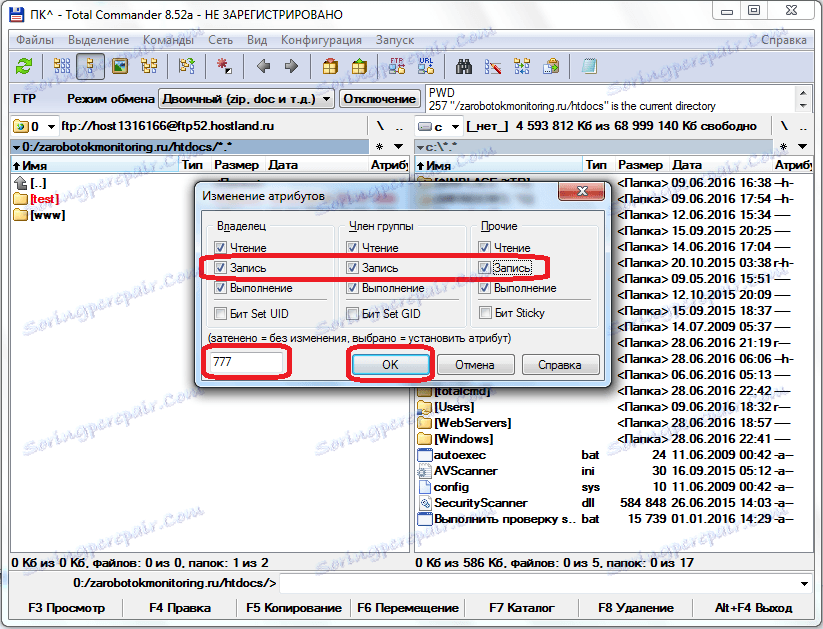
След като сте изпълнили посочения алгоритъм за действия, лесно можете да премахнете защитата от записване на файлове и папки в Total Commander, както на твърдия диск на компютъра, така и на отдалечения сървър.